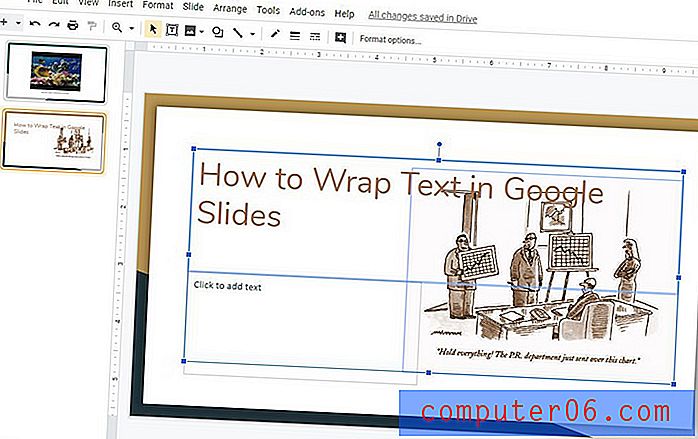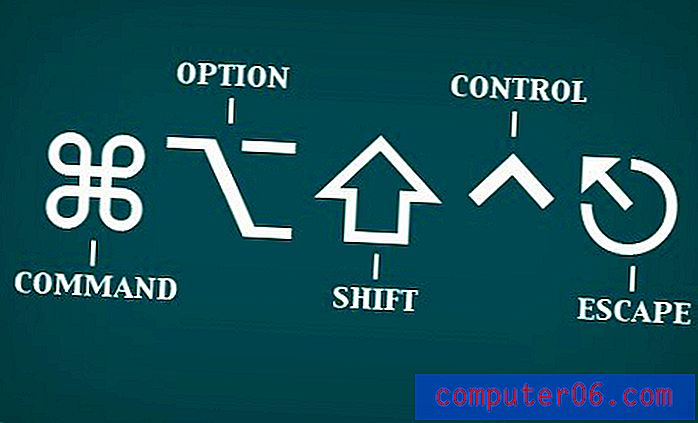Come modificare la posizione di download di Safari su un iPhone 7
I passaggi di questa guida ti mostreranno come modificare l'impostazione sul tuo iPhone che determina dove Safari memorizza i file scaricati. Copriamo questi passaggi brevemente all'inizio dell'articolo, quindi proseguiamo più avanti con ulteriori informazioni.
- Apri l'app Impostazioni .
- Scorri verso il basso e scegli Safari .
- Scorri verso il basso e seleziona Download .
- Tocca la posizione in cui desideri salvare i file scaricati.
Il browser Safari sul tuo iPhone ti offre la possibilità di scaricare file. Per impostazione predefinita, è probabile che il browser scelga di salvare quei file su iCloud Drive.
Ma potresti non voler utilizzare iCloud Drive per questo scopo, lasciandoti alla ricerca di un posto diverso in cui salvare i file scaricati. Il nostro tutorial qui sotto ti mostrerà dove trovare le impostazioni che lo controllano in modo da poter salvare quei file altrove.
Come cambiare la posizione di download di Safari su un iPhone
I passaggi di questo articolo sono stati eseguiti su un iPhone 7 Plus in iOS 13.1.2, ma funzioneranno con altri modelli di iPhone che utilizzano questa versione del sistema operativo.
Passaggio 1: tocca l'icona Impostazioni .

Passaggio 2: scorrere verso il basso e selezionare l'opzione Safari .
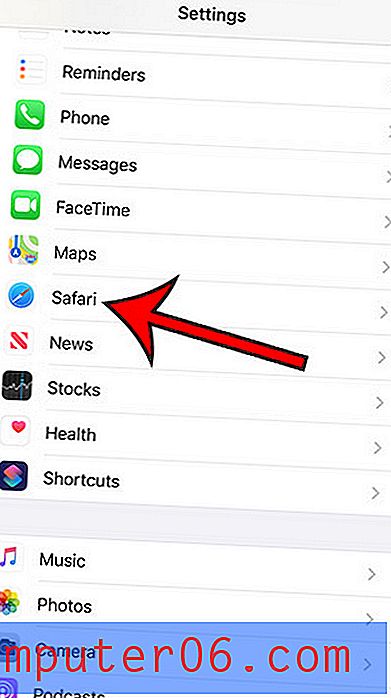
Passaggio 3: scorrere verso il basso e toccare il pulsante Download in Generale.
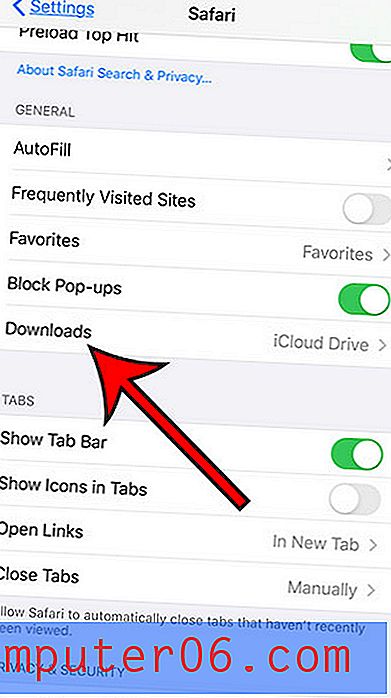
Passaggio 4: selezionare la posizione di download preferita dalle opzioni nella parte superiore del menu.
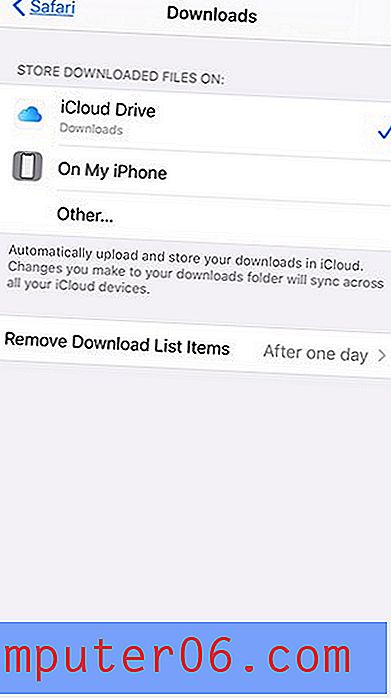
Come puoi vedere nella figura sopra, le posizioni di download disponibili sono:
- iCloud Drive
- Sul mio iPhone
- Altro
Se si sceglie l'opzione Altro, sarà possibile scegliere tra le sottocartelle disponibili all'interno di tali posizioni.
Hai notato una nuova notifica relativa alla batteria? Scopri la ricarica ottimizzata della batteria su iPhone e scopri perché è qualcosa che può essere utile per prolungare la durata della batteria.